在节点上安装 Edge apigee-setup 实用程序后,使用 apigee-setup 实用程序在节点上安装一个或多个 Edge 组件。
apigee-setup 实用程序使用以下格式的命令:
/opt/apigee/apigee-setup/bin/setup.sh -p component -f configFile
其中,component 是要安装的 Edge 组件,configFile 是包含安装信息的静默配置文件。“apigee”用户必须能够访问或读取该配置文件。例如,您可以为这些文件创建一个新目录,将其放置在 /usr/local 或 /usr/local/share 目录中,或放置在“apigee”用户可访问的节点上的任何其他位置。
例如,如需安装 Edge 管理服务器,请执行以下操作:
/opt/apigee/apigee-setup/bin/setup.sh -p ms -f /usr/local/myConfig
如需了解如何安装 Edge apigee-setup,请参阅安装 Edge apigee-setup 实用程序。
安装注意事项
编写配置文件时,请考虑以下选项。
设置 Postgres 主-备用复制
默认情况下,Edge 会以主模式安装所有 Postgres 节点。不过,在包含多个 Postgres 节点的生产系统中,您必须将这些节点配置为使用主-备份复制,以便在主节点发生故障时,备份节点可以继续处理服务器流量。
您可以使用静默配置文件中的属性,在安装时启用和配置主-备用复制。或者,您也可以在安装后启用主-备用复制。如需了解详情,请参阅为 Postgres 设置主-从复制。
启用 Cassandra 身份验证
默认情况下,Cassandra 安装时不会启用身份验证。这意味着任何人都可以访问 Cassandra。您可以在安装 Edge 后或在安装过程中启用身份验证。
如需了解详情,请参阅启用 Cassandra 身份验证。
创建虚拟主机时使用受保护的端口
如果您想创建一个虚拟主机,将路由器绑定到受保护的端口(例如端口号小于 1000),则必须将路由器配置为以有权访问这些端口的用户身份运行。默认情况下,路由器会以用户“apigee”的身份运行,而该用户无权访问特权端口。
如需了解如何配置虚拟主机和路由器以访问低于 1000 的端口,请参阅设置虚拟主机。
apigee-qpidd-4.52.01-X.X.X 引入的新要求
从 4.52.01 版开始,在安装过程中引入了新要求。
因此,在安装过程中必须添加 QPID_MGMT_USERNAME 和 QPID_MGMT_PASSWORD 属性。请确保在配置文件中添加这些属性并为其设置适当的值,以便顺利完成安装。
安装新版 Edge 界面
完成初始安装后,Apigee 建议您安装新的 Edge 界面,这是面向 Apigee Edge for Private Cloud 开发者和管理员的增强型界面。(默认安装的是传统版界面。)
请注意,Edge 界面要求您停用基本身份验证,并使用 SAML 或 LDAP 等 IDP。
如需了解详情,请参阅安装新的 Edge 界面。
指定要安装的组件
下表列出了您可以传递给 apigee-service 实用程序的 -p 选项,以指定要在节点上安装哪些组件:
| 组件 | 说明 |
|---|---|
|
|
仅安装 Cassandra。 |
zk |
仅安装 ZooKeeper。 |
|
|
安装 ZooKeeper 和 Cassandra。 |
|
|
仅安装 OpenLDAP。 |
|
|
安装 Edge Management Server,此操作会同时安装 OpenLDAP。 如果您在配置文件中设置了 |
|
|
安装 Edge 管理服务器,同时安装 Edge 界面和 OpenLDAP。 如果您在配置文件中设置了 |
|
|
仅安装 Edge Router。 |
|
|
仅安装 Edge 消息处理器。 |
|
|
安装 Edge Router 和消息处理器。 |
|
|
安装 Edge 界面。 |
|
|
仅安装 Qpid 服务器。 |
|
|
仅安装 Postgres 服务器。 |
pdb |
仅安装 Postgres 数据库 - 仅在安装 Apigee Developer Services 门户(简称门户)时使用。 请参阅安装门户。 |
|
|
安装分析组件,即 Qpid 和 Postgres。 此选项仅适用于开发和测试,不适用于生产环境。 |
sso |
安装 Apigee SSO 模块。 |
|
|
安装创收功能。 |
|
|
安装独立的 Edge,即 Cassandra、ZooKeeper、管理服务器、OpenLDAP、Edge 界面、路由器和消息处理器。此选项会忽略 Edge 分析组件:Qpid 和 Postgres。 此选项仅适用于开发和测试,不适用于生产环境。 |
|
|
在单个节点上安装所有组件。 此选项仅适用于开发和测试,不适用于生产环境。 |
dp |
安装门户。 |
创建配置文件
配置文件包含安装 Edge 所需的所有信息。您通常可以使用同一配置文件在 Edge 安装中安装所有组件。
不过,如果出现以下情况,您必须使用其他配置文件或修改配置文件:
- 您要安装多个 OpenLDAP 服务器,并且需要在 13 个节点安装过程中配置复制。每个文件都需要为
LDAP_SID和LDAP_PEER使用不同的值。 - 您将在 12 个节点的安装过程中创建多个数据中心。每个数据中心都需要为
ZK_CLIENT_HOSTS和CASS_HOSTS等属性设置不同的值。
下面介绍的每个安装拓扑都显示了该拓扑的配置文件示例。如需查看配置文件的完整参考文档,请参阅 Edge 配置文件参考文档。
在不运行安装的情况下测试系统要求
适用于私有云的 Edge 支持 ENABLE_SYSTEM_CHECK=y 属性,可在安装过程中检查机器的 CPU 和内存要求。不过,在 Edge 的早期版本中,该检查要求您实际执行安装。
现在,您可以使用“-t”标志进行检查,而无需进行安装。例如,如需检查“aio”安装的系统要求,而不实际执行安装,请使用以下命令:
/opt/apigee/apigee-setup/bin/setup.sh -p aio -f configFile -t
此命令会将系统要求的任何错误显示在屏幕上。
如需查看所有 Edge 组件的系统要求列表,请参阅安装要求。
安装日志文件
默认情况下,setup.sh 实用程序会将安装相关的日志信息写入以下位置:
/opt/apigee/var/log/apigee-setup/setup.log如果运行 setup.sh 实用程序的用户无权访问该目录,则该实用程序会将日志写入 /tmp 目录,并将其命名为 setup_username.log。
如果用户无权访问 /tmp,setup.sh 实用程序将会失败。
安装 Edge 组件
本部分介绍了如何为不同的拓扑安装 Edge 组件。组件安装顺序取决于您所需的拓扑。
以下所有安装示例均假定您要安装:
- 停用 Cassandra 身份验证(默认)。如需了解详情,请参阅启用 Cassandra 身份验证。
- 停用 Postgres 主-备用复制(默认)。如需了解详情,请参阅为 Postgres 设置主-备份复制。
- 消息处理器和路由器位于同一节点上。如果您在不同的节点上安装消息处理器和路由器,请先安装所有消息处理器,然后再安装所有路由器。
前提条件
在安装 Edge 组件之前,您必须满足以下条件:
- 请先查看安装要求,了解前提条件和需要获取的必需文件列表,然后再继续安装。请务必先查看相关要求,然后再开始安装流程。
- 停用 SELinux 或将其设置为宽容模式。如需了解详情,请参阅安装 Edge apigee-setup 实用程序。
一站式安装
- 使用以下命令在单个节点上安装所有组件:
/opt/apigee/apigee-setup/bin/setup.sh -p aio -f configFile
- 安装完成后,重启传统界面组件:
/opt/apigee/apigee-service/bin/apigee-service edge-ui restart
这适用于传统版界面,而不适用于组件名称为
edge-management-ui的新版 Edge 界面。 - 按照测试安装中的说明测试安装。
- 按照为组织设置新用户中的说明为组织设置新用户。
如需观看 Edge 多合一安装视频,请点击此处。
下面显示了此拓扑的静默配置文件。如需查看配置文件的完整参考文档,请参阅 Edge 配置文件参考文档。
# With SMTP IP1=IP_or_DNS_name_of_Node_1 HOSTIP=$(hostname -i) ENABLE_SYSTEM_CHECK=y ADMIN_EMAIL=opdk@google.com # Admin password must be at least 8 characters long and contain one uppercase # letter, one lowercase letter, and one digit or special character APIGEE_ADMINPW=ADMIN_PASSWORD LICENSE_FILE=/tmp/license.txt MSIP=$IP1 LDAP_TYPE=1 APIGEE_LDAPPW=LDAP_PASSWORD MP_POD=gateway REGION=dc-1 ZK_HOSTS="$IP1" ZK_CLIENT_HOSTS="$IP1" # Must use IP addresses for CASS_HOSTS, not DNS names. CASS_HOSTS="$IP1" # Default is postgres PG_PWD=postgres SKIP_SMTP=n SMTPHOST=smtp.example.com SMTPUSER=smtp@example.com # omit for no username SMTPPASSWORD=SMTP_PASSWORD # omit for no password SMTPSSL=n SMTPPORT=25 SMTPMAILFROM="My Company <myco@company.com>" # Set up username and password to access Qpid broker's management console QPID_MGMT_USERNAME=qpid QPID_MGMT_PASSWORD=QPIDPass1234
2 节点独立安装
如需查看 Edge 拓扑和节点编号列表,请参阅安装拓扑。
- 安装独立网关和节点 1
/opt/apigee/apigee-setup/bin/setup.sh -p sa -f configFile
- 在节点 2 上安装 Google Analytics:
/opt/apigee/apigee-setup/bin/setup.sh -p sax -f configFile
- 在节点 1 上重启经典版界面组件:
/opt/apigee/apigee-service/bin/apigee-service edge-ui restart
这适用于传统版界面,而不适用于组件名称为
edge-management-ui的新版 Edge 界面。 - 按照测试安装中所述的方式测试安装。
- 按照为组织设置新用户中的说明为组织设置新用户。
下面显示了此拓扑的静默配置文件。如需查看配置文件的完整参考文档,请参阅 Edge 配置文件参考文档。
# With SMTP IP1=IP_of_Node_1 HOSTIP=$(hostname -i) ENABLE_SYSTEM_CHECK=y ADMIN_EMAIL=opdk@google.com APIGEE_ADMINPW=ADMIN_PASSWORD LICENSE_FILE=/tmp/license.txt MSIP=$IP1 LDAP_TYPE=1 APIGEE_LDAPPW=LDAP_PASSWORD MP_POD=gateway REGION=dc-1 ZK_HOSTS="$IP1" ZK_CLIENT_HOSTS="$IP1" # Must use IP addresses for CASS_HOSTS, not DNS names. CASS_HOSTS="$IP1" # Default is postgres PG_PWD=postgres SKIP_SMTP=n SMTPHOST=smtp.example.com SMTPUSER=smtp@example.com # omit for no username SMTPPASSWORD=SMTP_PASSWORD # omit for no password SMTPSSL=n SMTPPORT=25 SMTPMAILFROM="My Company <myco@company.com>" # Set up username and password to access Qpid broker's management console QPID_MGMT_USERNAME=qpid QPID_MGMT_PASSWORD=Apigee1234
5 个节点安装
如需查看 Edge 拓扑和节点编号列表,请参阅安装拓扑。
- 在节点 1、2 和 3 上安装 Datastore 集群:
/opt/apigee/apigee-setup/bin/setup.sh -p ds -f configFile
- 在节点 1 上安装管理服务器:
/opt/apigee/apigee-setup/bin/setup.sh -p ms -f configFile
- 在节点 2 和 3 上安装路由器和消息处理器:
/opt/apigee/apigee-setup/bin/setup.sh -p rmp -f configFile
- 在节点 4 和 5 上安装 Google Analytics:
/opt/apigee/apigee-setup/bin/setup.sh -p sax -f configFile
- 在节点 1 上重启经典版界面组件:
/opt/apigee/apigee-service/bin/apigee-service edge-ui restart
这适用于传统版界面,而不适用于组件名称为
edge-management-ui的新版 Edge 界面。 - 按照测试安装中所述的方式测试安装。
- 按照为组织设置新用户中所述的步骤为组织设置新用户。
下面显示了此拓扑的静默配置文件。如需查看配置文件的完整参考文档,请参阅 Edge 配置文件参考文档。
# With SMTP IP1=IP_of_Node_1 IP2=IP_of_Node_2 IP3=IP_of_Node_3 IP4=IP_of_Node_4 IP5=IP_of_Node_5 HOSTIP=$(hostname -i) ENABLE_SYSTEM_CHECK=y ADMIN_EMAIL=opdk@google.com APIGEE_ADMINPW=ADMIN_PASSWORD LICENSE_FILE=/tmp/license.txt MSIP=$IP1 USE_LDAP_REMOTE_HOST=n LDAP_TYPE=1 APIGEE_LDAPPW=LDAP_PASSWORD MP_POD=gateway REGION=dc-1 ZK_HOSTS="$IP1 $IP2 $IP3" ZK_CLIENT_HOSTS="$IP1 $IP2 $IP3" # Must use IP addresses for CASS_HOSTS, not DNS names. CASS_HOSTS="$IP1 $IP2 $IP3" # Default is postgres PG_PWD=postgres PG_MASTER=$IP4 PG_STANDBY=$IP5 SKIP_SMTP=n SMTPHOST=smtp.example.com SMTPUSER=smtp@example.com # omit for no username SMTPPASSWORD=SMTP_PASSWORD # omit for no password SMTPSSL=n SMTPPORT=25 SMTPMAILFROM="My Company <myco@company.com>" # Set up username and password to access Qpid broker's management console QPID_MGMT_USERNAME=qpid QPID_MGMT_PASSWORD=Apigee1234
9 节点集群安装
如需查看 Edge 拓扑和节点编号列表,请参阅安装拓扑。
- 在节点 1、2 和 3 上安装 Datastore 集群节点:
/opt/apigee/apigee-setup/bin/setup.sh -p ds -f configFile
- 在节点 1 上安装 Apigee 管理服务器:
/opt/apigee/apigee-setup/bin/setup.sh -p ms -f configFile
- 在节点 4 和 5 上安装路由器和消息处理器:
/opt/apigee/apigee-setup/bin/setup.sh -p rmp -f configFile
- 在节点 6 和 7 上安装 Apigee Analytics Qpid 服务器:
/opt/apigee/apigee-setup/bin/setup.sh -p qs -f configFile
- 在节点 8 和 9 上安装 Apigee Analytics Postgres 服务器:
/opt/apigee/apigee-setup/bin/setup.sh -p ps -f configFile
- 在节点 1 上重启经典版界面组件:
/opt/apigee/apigee-service/bin/apigee-service edge-ui restart
这适用于传统版界面,而不适用于新版 Edge 界面(其组件名称为
edge-management-ui)。 - 按照测试安装中所述的方式测试安装。
- 按照为组织设置初始配置中的说明为组织设置初始配置。
下面显示了此拓扑的静默配置文件。如需查看配置文件的完整参考文档,请参阅 Edge 配置文件参考文档。
# With SMTP IP1=IP_of_Node_1 IP2=IP_of_Node_2 IP3=IP_of_Node_3 IP8=IP_of_Node_8 IP9=IP_of_Node_9 HOSTIP=$(hostname -i) ENABLE_SYSTEM_CHECK=y ADMIN_EMAIL=opdk@google.com APIGEE_ADMINPW=ADMIN_PASSWORD LICENSE_FILE=/tmp/license.txt MSIP=$IP1 USE_LDAP_REMOTE_HOST=n LDAP_TYPE=1 APIGEE_LDAPPW=LDAP_PASSWORD MP_POD=gateway REGION=dc-1 ZK_HOSTS="$IP1 $IP2 $IP3" ZK_CLIENT_HOSTS="$IP1 $IP2 $IP3" # Must use IP addresses for CASS_HOSTS, not DNS names. # Optionally use Cassandra racks CASS_HOSTS="$IP1 $IP2 $IP3" # Default is postgres PG_PWD=postgres SKIP_SMTP=n PG_MASTER=$IP8 PG_STANDBY=$IP9 SMTPHOST=smtp.example.com SMTPUSER=smtp@example.com # omit for no username SMTPPASSWORD=SMTP_PASSWORD # omit for no password SMTPSSL=n SMTPPORT=25 SMTPMAILFROM="My Company <myco@company.com>" # Set up username and password to access Qpid broker's management console QPID_MGMT_USERNAME=qpid QPID_MGMT_PASSWORD=Apigee1234
13 个节点的集群安装
本部分介绍了 13 节点集群的安装顺序。如需查看 Edge 拓扑和节点编号列表,请参阅安装拓扑。
13 节点集群的安装顺序如下:
- 在节点 1、2 和 3 上安装 Datastore 集群节点:
/opt/apigee/apigee-setup/bin/setup.sh -p ds -f configFile
- 在节点 4 和 5 上安装 OpenLDAP:
/opt/apigee/apigee-setup/bin/setup.sh -p ld -f configFile
- 在节点 6 和 7 上安装 Apigee 管理服务器:
/opt/apigee/apigee-setup/bin/setup.sh -p ms -f configFile
- 在节点 8 和 9 上安装 Apigee Analytics Postgres 服务器:
/opt/apigee/apigee-setup/bin/setup.sh -p ps -f configFile
- 在节点 10 和 11 上安装路由器和消息处理器:
/opt/apigee/apigee-setup/bin/setup.sh -p rmp -f configFile
- 在节点 12 和 13 上安装 Apigee Analytics Qpid 服务器:
/opt/apigee/apigee-setup/bin/setup.sh -p qs -f configFile
- 在节点 6 和 7 上重启经典界面组件:
/opt/apigee/apigee-service/bin/apigee-service edge-ui restart
这适用于传统版界面,而不适用于组件名称为
edge-management-ui的新版 Edge 界面。 - 按照测试安装中所述的方式测试安装。
- 按照为组织设置新用户中的说明为组织设置新用户。
以下是此拓扑的静默配置文件示例。如需查看配置文件的完整参考文档,请参阅 Edge 配置文件参考文档。
# For all nodes except IP4 and IP5 # (which are the OpenLDAP nodes) IP1=IP_of_Node_1 IP2=IP_of_Node_2 IP3=IP_of_Node_3 IP4=IP_of_Node_4 IP5=IP_of_Node_5 IP6=IP_of_Node_6 IP7=IP_of_Node_7 IP8=IP_of_Node_8 IP9=IP_of_Node_9 HOSTIP=$(hostname -i) ENABLE_SYSTEM_CHECK=y ADMIN_EMAIL=opdk@google.com APIGEE_ADMINPW=ADMIN_PASSWORD LICENSE_FILE=/tmp/license.txt # Management Server on IP6 only MSIP=$IP6 USE_LDAP_REMOTE_HOST=y LDAP_HOST=$IP4 LDAP_PORT=10389 # Management Server on IP7 only # MSIP=$IP7 # USE_LDAP_REMOTE_HOST=y # LDAP_HOST=$IP5 # LDAP_PORT=10389 # Use the same password for both OpenLDAP nodes APIGEE_LDAPPW=LDAP_PASSWORD MP_POD=gateway REGION=dc-1 ZK_HOSTS="$IP1 $IP2 $IP3" ZK_CLIENT_HOSTS="$IP1 $IP2 $IP3" # Must use IP addresses for CASS_HOSTS, not DNS names. # Optionally use Cassandra racks CASS_HOSTS="$IP1 $IP2 $IP3" # Default is postgres PG_PWD=postgres PG_MASTER=$IP8 PG_STANDBY=$IP9 SKIP_SMTP=n SMTPHOST=smtp.example.com SMTPUSER=smtp@example.com # omit for no username SMTPPASSWORD=SMTP_PASSWORD # omit for no password SMTPSSL=n SMTPPORT=25 SMTPMAILFROM="My Company <myco@company.com>" # Set up username and password to access Qpid broker's management console QPID_MGMT_USERNAME=qpid QPID_MGMT_PASSWORD=Apigee1234 |
# For OpenLDAP nodes only (IP4 and IP5) IP1=IP_of_Node_1 IP2=IP_of_Node_2 IP3=IP_of_Node_3 IP4=IP_of_Node_4 IP5=IP_of_Node_5 IP6=IP_of_Node_6 IP7=IP_of_Node_7 IP8=IP_of_Node_8 IP9=IP_of_Node_9 HOSTIP=$(hostname -i) ENABLE_SYSTEM_CHECK=y ADMIN_EMAIL=opdk@google.com APIGEE_ADMINPW=ADMIN_PASSWORD # For the OpenLDAP Server on IP4 only MSIP=$IP6 USE_LDAP_REMOTE_HOST=n LDAP_TYPE=2 LDAP_SID=1 LDAP_PEER=$IP5 # For the OpenLDAP Server on IP5 only # MSIP=$IP7 # USE_LDAP_REMOTE_HOST=n # LDAP_TYPE=2 # LDAP_SID=2 # LDAP_PEER=$IP4 # Set same password for both OpenLDAPs. APIGEE_LDAPPW=LDAP_PASSWORD |
12 节点集群安装
在 12 节点集群拓扑(两个数据中心)上安装 Edge 之前,您必须了解如何在静默配置文件中设置 ZooKeeper 和 Cassandra 属性。
- ZooKeeper
对于两个数据中心的
ZK_HOSTS属性,请按相同的顺序指定两个数据中心中所有 ZooKeeper 节点的 IP 地址或 DNS 名称,并使用:observer修饰符标记所有节点。不带:observer修饰符的节点称为“投票者”。您的配置中必须有奇数个“投票者”。在此拓扑中,主机 9 上的 ZooKeeper 主机是观察器:
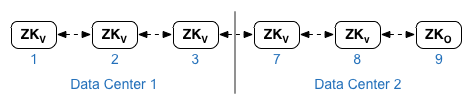
对于每个数据中心的
ZK_CLIENT_HOSTS属性,请仅为数据中心中的所有 ZooKeeper 节点指定数据中心中 ZooKeeper 节点的 IP 地址或 DNS 名称,并采用相同的顺序。在下方显示的示例配置文件中,节点 9 已标记为:observer修饰符,因此您有 5 个选举人:节点 1、2、3、7 和 8。 - Cassandra
所有数据中心的 Cassandra 节点数量必须相同。
对于每个数据中心的
CASS_HOSTS,请确保您为两个数据中心指定了所有 Cassandra IP 地址(而非 DNS 名称)。对于数据中心 1,请先列出该数据中心中的 Cassandra 节点。对于数据中心 2,请先列出该数据中心中的 Cassandra 节点。按数据中心中所有 Cassandra 节点的相同顺序列出 Cassandra 节点。所有 Cassandra 节点都必须带有后缀“:d,r”。例如,
ip:1,1= 数据中心 1 和机架/可用区 1;ip:2,1= 数据中心 2 和机架/可用区 1。例如,“192.168.124.201:1,1 192.168.124.202:1,1 192.168.124.203:1,1 192.168.124.204:2,1 192.168.124.205:2,1 192.168.124.206:2,1”
每个数据中心的第一个机架/可用区 1 中的节点将用作种子服务器。
在此部署模型中,Cassandra 设置将如下所示:
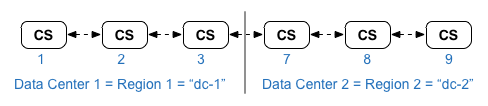
如需查看 Edge 拓扑和节点编号列表,请参阅安装拓扑。
- 在节点 1、2、3、7、8 和 9 上安装 Datastore 集群节点:
/opt/apigee/apigee-setup/bin/setup.sh -p ds -f configFile
- 在节点 1 和 7 上安装具有 OpenLDAP 复制的 Apigee 管理服务器:
/opt/apigee/apigee-setup/bin/setup.sh -p ms -f configFile
- 在节点 2、3、8 和 9 上安装路由器和消息处理器:
/opt/apigee/apigee-setup/bin/setup.sh -p rmp -f configFile
- 在节点 4、5、10 和 11 上安装 Apigee Analytics Qpid 服务器:
/opt/apigee/apigee-setup/bin/setup.sh -p qs -f configFile
- 在节点 6 和 12 上安装 Apigee Analytics Postgres 服务器:
/opt/apigee/apigee-setup/bin/setup.sh -p ps -f configFile
- 在节点 1 和 7 上重启经典版界面组件:
/opt/apigee/apigee-service/bin/apigee-service edge-ui restart
这适用于传统版界面,而不适用于组件名称为
edge-management-ui的新版 Edge 界面。 - 按照测试安装中所述的方式测试安装。
- 按照为组织设置新用户中的说明为组织设置新用户。
下面显示了此拓扑的静默配置文件。如需查看配置文件的完整参考文档,请参阅 Edge 配置文件参考文档。
- 配置 OpenLDAP,使其在两个 OpenLDAP 节点之间进行复制。
- 指定一个 ZooKeeper 节点上的
:observer修饰符。在单个数据中心安装时,请省略该修饰符。
# Datacenter 1 IP1=IP_of_Node_1 IP2=IP_of_Node_2 IP3=IP_of_Node_3 IP6=IP_of_Node_6 IP7=IP_of_Node_7 IP8=IP_of_Node_8 IP9=IP_of_Node_9 IP12=IP_of_Node_12 HOSTIP=$(hostname -i) MSIP=$IP1 ENABLE_SYSTEM_CHECK=y ADMIN_EMAIL=opdk@google.com APIGEE_ADMINPW=ADMIN_PASSWORD LICENSE_FILE=/tmp/license.txt USE_LDAP_REMOTE_HOST=n LDAP_TYPE=2 LDAP_SID=1 LDAP_PEER=$IP7 APIGEE_LDAPPW=LDAP_PASSWORD MP_POD=gateway-1 REGION=dc-1 ZK_HOSTS="$IP1 $IP2 $IP3 $IP7 $IP8 $IP9:observer" ZK_CLIENT_HOSTS="$IP1 $IP2 $IP3" # Must use IP addresses for CASS_HOSTS, not DNS names. # Optionally use Cassandra racks CASS_HOSTS="$IP1:1,1 $IP2:1,1 $IP3:1,1 $IP7:2,1 $IP8:2,1 $IP9:2,1" # Default is postgres PG_PWD=postgres PG_MASTER=$IP6 PG_STANDBY=$IP12 SKIP_SMTP=n SMTPHOST=smtp.example.com SMTPUSER=smtp@example.com # omit for no username SMTPPASSWORD=SMTP_PASSWORD # omit for no password SMTPSSL=n SMTPPORT=25 SMTPMAILFROM="My Company <myco@company.com>" # Set up username and password to access Qpid broker's management console QPID_MGMT_USERNAME=qpid QPID_MGMT_PASSWORD=Apigee1234 |
# Datacenter 2 IP1=IP_of_Node_1 IP2=IP_of_Node_2 IP3=IP_of_Node_3 IP6=IP_of_Node_6 IP7=IP_of_Node_7 IP8=IP_of_Node_8 IP9=IP_of_Node_9 IP12=IP_of_Node_12 HOSTIP=$(hostname -i) MSIP=$IP7 ENABLE_SYSTEM_CHECK=y ADMIN_EMAIL=opdk@google.com APIGEE_ADMINPW=ADMIN_PASSWORD LICENSE_FILE=/tmp/license.txt USE_LDAP_REMOTE_HOST=n LDAP_TYPE=2 LDAP_SID=2 LDAP_PEER=$IP1 APIGEE_LDAPPW=LDAP_PASSWORD MP_POD=gateway-2 REGION=dc-2 ZK_HOSTS="$IP1 $IP2 $IP3 $IP7 $IP8 $IP9:observer" ZK_CLIENT_HOSTS="$IP7 $IP8 $IP9" # Must use IP addresses for CASS_HOSTS, not DNS names. # Optionally use Cassandra racks CASS_HOSTS="$IP7:2,1 $IP8:2,1 $IP9:2,1 $IP1:1,1 $IP2:1,1 $IP3:1,1" # Default is postgres PG_PWD=postgres PG_MASTER=$IP6 PG_STANDBY=$IP12 SKIP_SMTP=n SMTPHOST=smtp.example.com SMTPUSER=smtp@example.com # omit for no username SMTPPASSWORD=SMTP_PASSWORD # omit for no password SMTPSSL=n SMTPPORT=25 SMTPMAILFROM="My Company <myco@company.com>" # Set up username and password to access Qpid broker's management console QPID_MGMT_USERNAME=qpid QPID_MGMT_PASSWORD=Apigee1234 |
